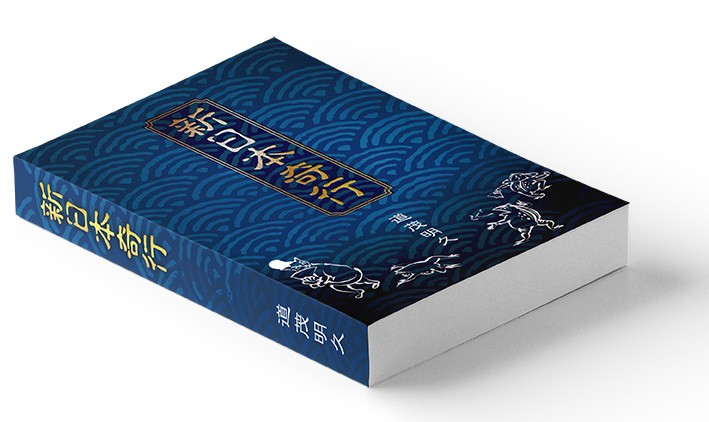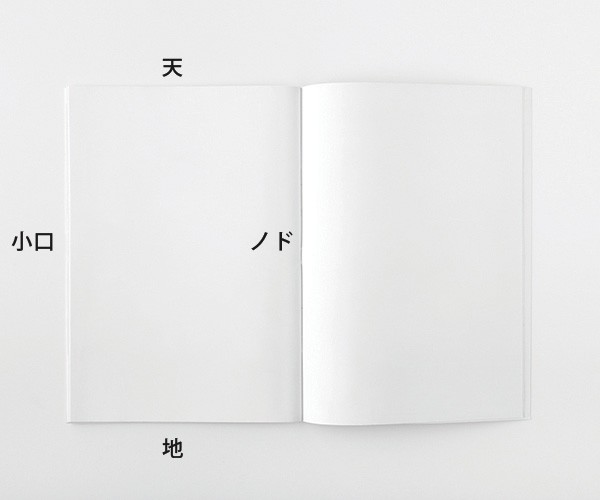PDFのページサイズを常に表示する方法【Acrobat】
卒業アルバム以外の無線綴じなどは引き続き承っております。
印刷会社にPDFで入稿するまえに、ページサイズの確認をしておくことが大切です。
注文時の指定サイズと、入稿するPDFファイルのページサイズが異なっていると、確認作業が発生し納期の遅延につながります。この記事では、PDFファイルのページサイズを確認する方法と、確認を忘れないための設定方法を紹介したいと思います。
*画像はAcrobat Proを用いておりますが、Acrobat Readerでも同様の方法で設定できます。
PDFのページサイズを確認する
Acrobatでは、ページを開いた画面上にサイズの表示がありません。
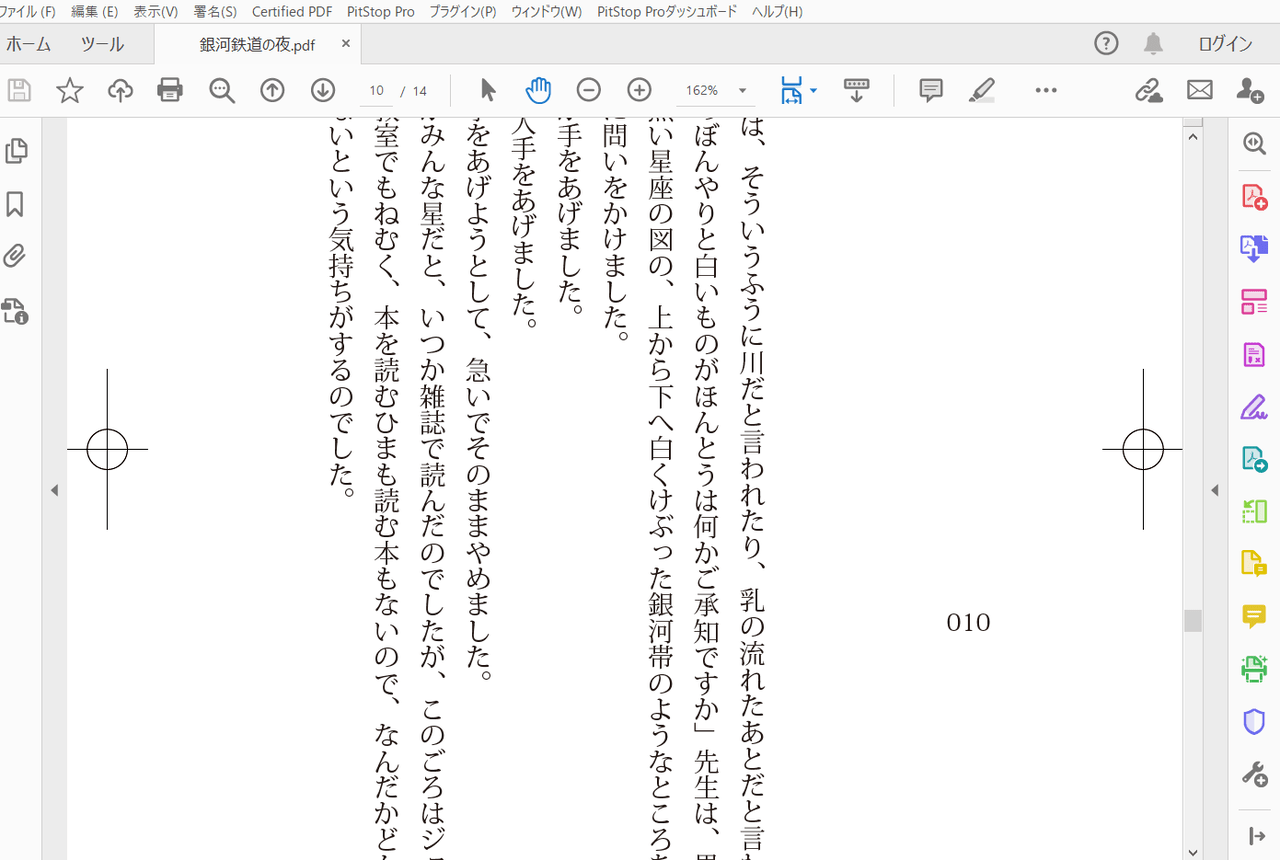
ページ左下の領域にマウスオーバーしたときだけ、サイズが表示されるようになっています。
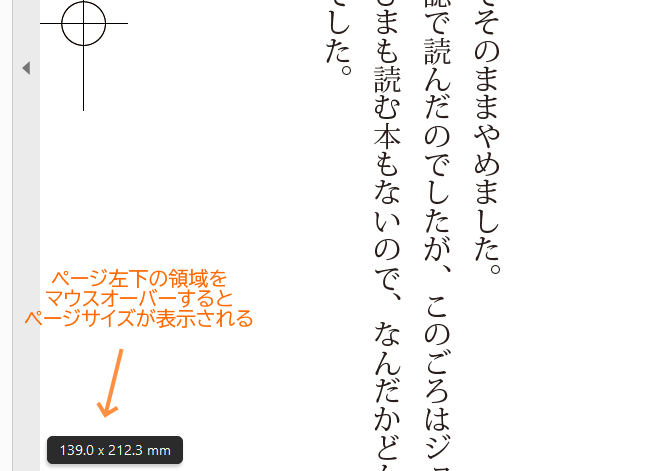
この方法は簡単ではありますが、いちいちマウスポインタをページ左下に持っていくのが面倒です。
また、作業中は目に入らないので、入稿のまえに確認するのを忘れてしまいそうです。これをいつも画面上に表示しておくように設定してみましょう。
ページサイズを常に表示する方法
①〈編集〉→〈環境設定〉→〈一般〉と進みます。
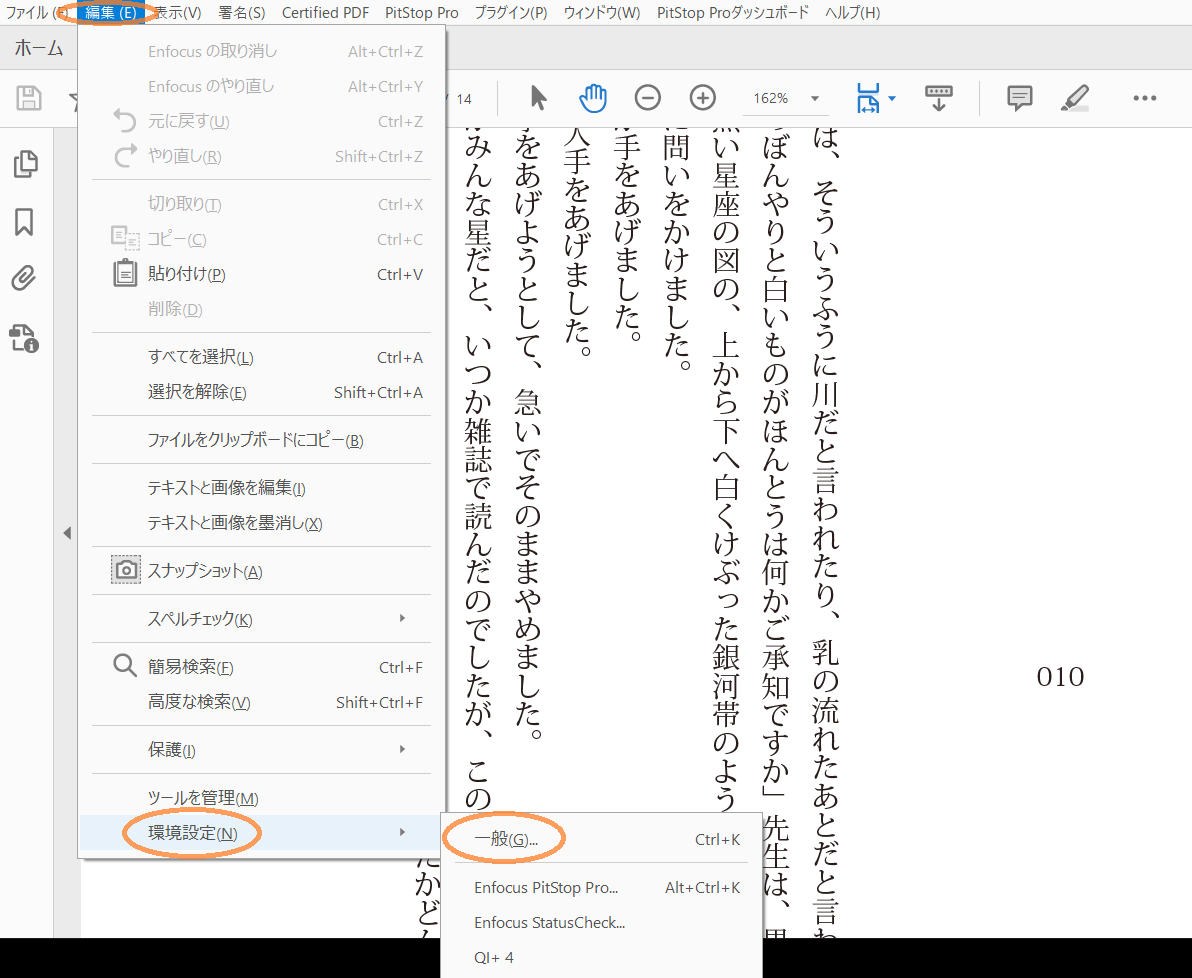
環境設定の〈ページコンテンツと情報〉を見ると、デフォルトではページサイズを表示させるための設定〈常に文書ページサイズを表示〉がオフになっているようです。
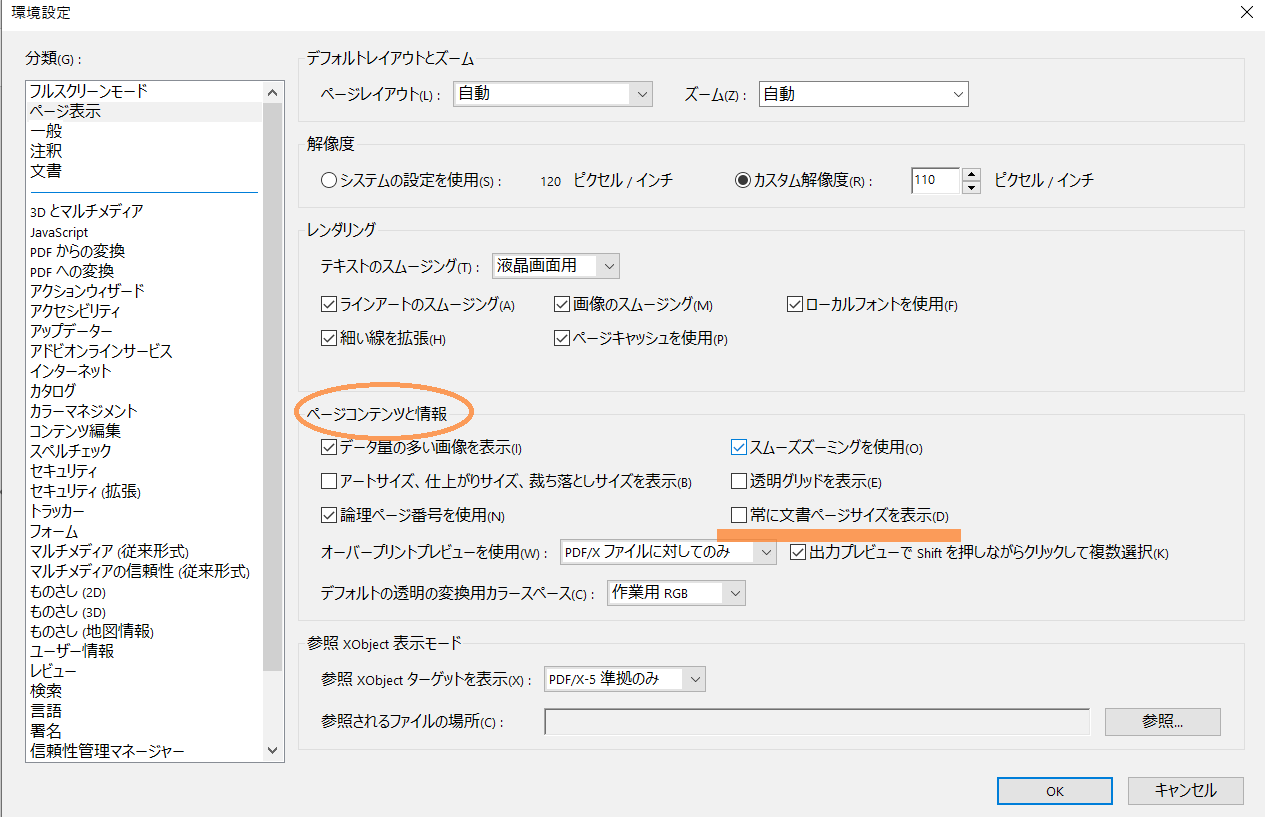
②〈常に文書ページサイズを表示〉にチェックを入れます。
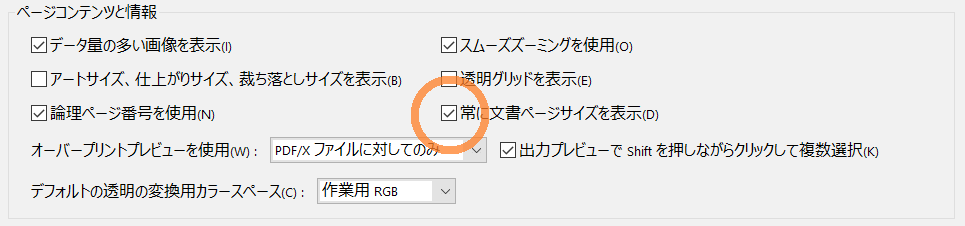
これで、いちいちマウスオーバーしなくても、いつも左下にページサイズが表示されるようになりました。
目立たない部分に表示されるので、作業の邪魔にはなりません。よく忘れるという方にはこの設定がおすすめです。
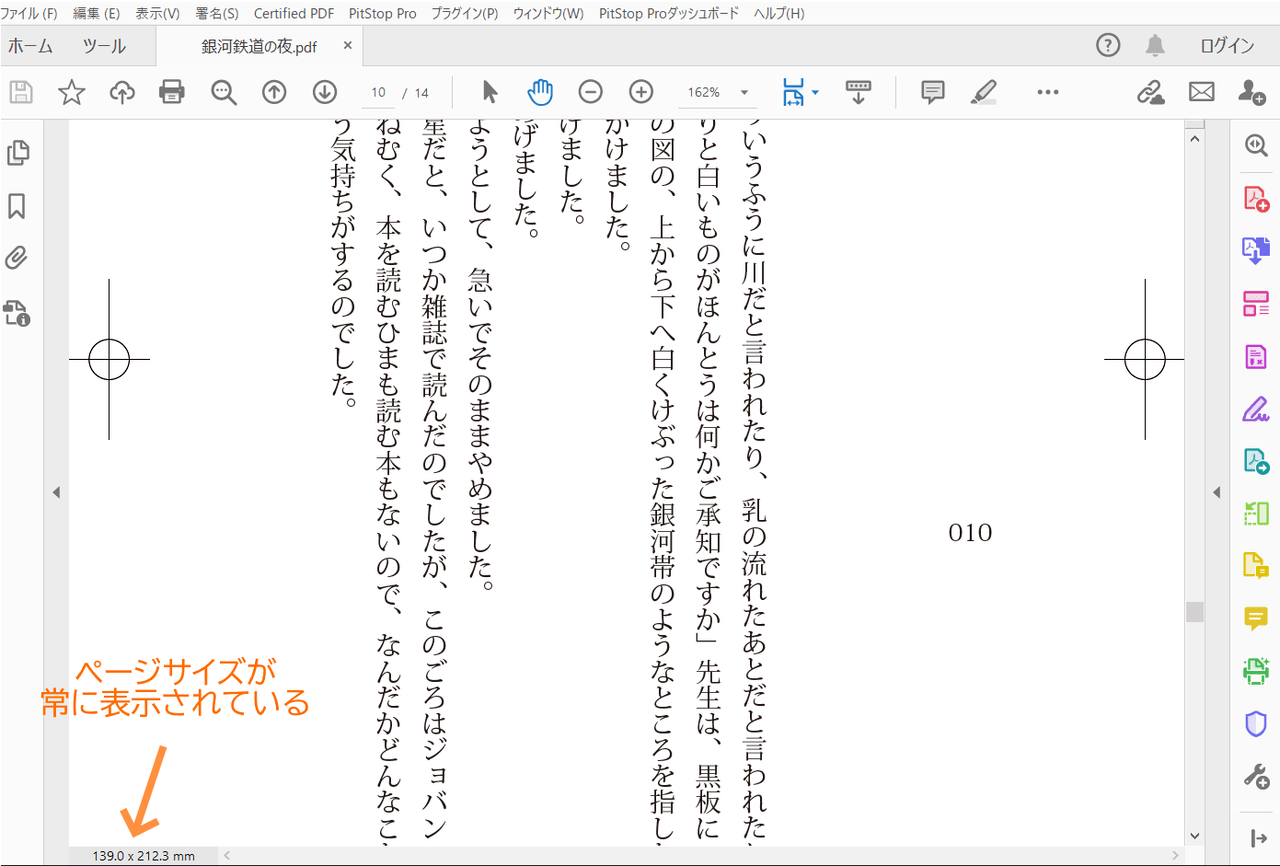
PDF入稿の際は、ページサイズのご確認をお忘れなく!
「こんな本にはどんな用紙がいい?」「予算に合った仕様にしたい」など冊子作りのご相談は
電話連絡先:06-6753-9955 / 法人専用窓口:0120-264-233
(平日10:00~18:00)
またはお問合わせフォームからお気軽にお問合わせください。
印刷製本の専門スタッフがお答えしております。
冊子のジャンルから選ぶ
利用シーン、目的に合った冊子印刷の仕様を、価格例と合わせてご提案しています。
お見積り&ご注文でサイズや部数、製本方法などを変更してすぐに印刷価格がチェックできます。
製本方法から選ぶ
製本方法のメリットを活かした仕様、冊子のページ数や部数に合った仕様を格安でご提案しています。
対応サイズや用紙、印刷仕様、オプション加工、納期、価格例をご案内します。